3 aðferðir til að fjarlægja DRM úr Kindle Books
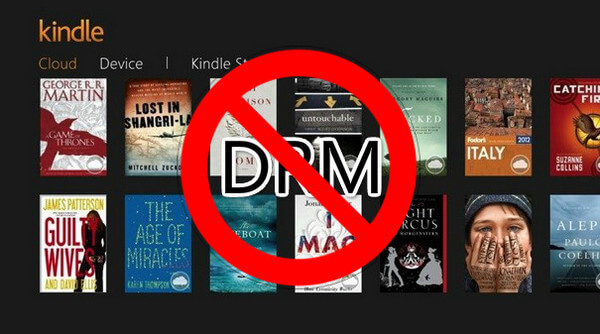
Ef þú flytur rafbækur úr Kindle raflesaranum þínum yfir á tölvuna þína eða dregur þær niður úr Kindle appinu, þá verða þær ekki aðgengilegar á öðrum en Kindle vettvangi. Það er vegna þess Amazon Kindle bækur eru með DRM vörn . Eina leiðin til að brjóta þetta er að fjarlægja DRM úr Kindle bókum.
Hvað er DRM á Kindle?
DRM (Digital Rights Management) er leið til að stjórna aðgangi að stafrænum miðlum eða vélbúnaði. Þegar um er að ræða ákveðnar bækur á Kindle, takmarkar það hvað þú getur gert við þær. Þetta þýðir að þegar þú kaupir DRM-verndaða bók frá Amazon, þá ertu í raun aðeins að kaupa leyfi til að skoða bókina frekar en raunverulegt eintak af bókinni sem þú getur deilt með hvaða vinum sem er eða lesið í hvaða öðru tæki sem er. Verndaðar bækurnar sem koma frá Kindle versluninni er aðeins hægt að lesa á Kindle E Ink lesanda og tæki sem keyrir Kindle þjónustu sem er tengt við Amazon reikninginn þinn.
En að lokum stöðvar DRM ekki sjóræningjastarfsemi. Það eru enn nokkrar leiðir til losaðu þig við DRM á Kindle bókum .
Epubor Ultimate—Fjarlægðu DRM frá Kindle E-reader, Kindle fyrir PC/Mac og Amazon Kindle Website
Epub eða Ultimate getur fjarlægt DRM rafbókanna af Kindle E-reader, vefsíðu Amazon og bækurnar sem hafa verið hlaðnar niður í Kindle fyrir PC/Mac. Úttakssnið afkóðuðu bókanna getur verið AZW3, PDF, EPUB, MOBI eða TXT, allt eftir úttaksstillingum þínum í forritinu.
Þú getur halað niður ókeypis prufuútgáfunni með því að ýta á niðurhalshnappinn hér að neðan. Við höfum prófað forritið til að tryggja að það sé öruggt í notkun.
Ókeypis niðurhal
Ókeypis niðurhal
- Verð: $24.99 fyrir Windows, $29.99 fyrir Mac.
- Takmörkun ókeypis prufuáskriftar: Takmarkar án dagsetningar en hefur takmörkun sem afkóðar 20% af innihaldi hverrar bókar.
- Hentugur hópur: Windows 7/8/10/11 notendur; Notendur OS X 10.8 og nýrri útgáfur.
Athugið: Ef þú þarft ekki þessi vinsælu úttakssnið og vilt aðeins fjarlægja Kindle DRM geturðu prófað Allt DRM fjarlægt . Öll DRM Removal og Epubor Ultimate eru næstum sama varan og sömu skrefum , sama viðmót , nema fyrir þá staðreynd að Epubor Ultimate er sambland af DRM fjarlæging og Umbreyting rafbóka . Öll DRM-fjarlæging mun fjarlægja Kindle DRM og vista afkóðuðu bækurnar í .txt aðeins textaskrár.
Það sem er hér að neðan er hvernig á að nota Epub eða Ultimate að brjóta Kindle DRM . Allar þrjár aðferðirnar hér að neðan gera þér kleift að losna við DRM verndina. Þú getur prófað þá einn í einu þar til þú finnur bestu leiðina til að mæta þörfum þínum.
Aðferð #1 (mælt með): Fjarlægðu DRM úr Kindle-bókunum sem hlaðið var niður af Amazon's „Stjórna efni þínu og tækjum“
Skref 1. Sæktu Kindle bækur í staðbundna geymslu
Farðu til Stjórnaðu efni þínu og tækjum . Á flipanum „Efni“ geturðu séð allar Kindle bækurnar þínar. Smelltu á „Fleiri aðgerðir“ og veldu síðan „Hlaða niður og flytja með USB“.

Veldu Kindle E-lesarann þinn úr fellilistanum. Ýttu síðan á hnappinn „Hlaða niður“. Kindle bókin, sem er .azw rafbókarskrá, verður vistuð á tölvunni þinni. * Til að setja það á annan hátt, ef þú ert ekki með Kindle E-lesara, mun þessi aðferð ekki virka fyrir þig.

Skref 2. Sláðu inn Kindle raðnúmer
Ræsa Epub eða Ultimate , farðu í „Stillingar“ > „Kindle“ og sláðu inn Kindle raðnúmerið þitt. Auðvelt er að finna raðnúmerið á Kindle E-ink lesandanum þínum „Device Info“.

Skref 3. Bættu við Kindle Books og fjarlægðu DRM
Bættu Kindle .azw rafbókunum þínum við forritið í lotu og DRM verður fjarlægt.


Aðferð #2: Fjarlægðu eBook DRM úr Kindle Books niðurhalað af Kindle Desktop
Með því að nota þennan hátt þarftu ekki að taka út Kindle E-lesarann þinn. Þú þarft bara að setja upp Kindle Desktop ( Kindle fyrir PC/Kindle fyrir Mac ) á tölvunni þinni. Epub eða Ultimate mun sjálfkrafa greina Kindle bækurnar þínar sem hefur verið hlaðið niður á Kindle Desktop.
Í Windows þarftu að fylgja þessum skrefum:
Skref 1. Settu upp Kindle fyrir tölvu
Farðu á vefsíðu Amazon á tölvunni þinni og halaðu niður hugbúnaðinum. Settu síðan upp Kindle fyrir PC.
Skref 2. Hlaupa Epub eða Ultimate
Opna verður Epubor Ultimate áður en þú hleður niður rafbókum frá Kindle fyrir PC. Þegar forritið keyrir muntu sjá þetta viðmót.

Skref 3. Sæktu bækurnar í Kindle fyrir PC
Ræstu Kindle fyrir PC og halaðu niður bókunum sem þú vilt fjarlægja DRM.

Skref 4. Losaðu þig við Kindle DRM
Haltu áfram í Epubor Ultimate (eða All DRM Removal). Endurnýjaðu flipann og bættu bókunum þínum við hægri gluggann til að fjarlægja DRM.

Á Mac er aðferðin sem hér segir.
Skref 1. Hladdu niður „Kindle for Mac“ hugbúnaðinum frá Amazon
Þar sem ekki er hægt að sprunga nýjustu útgáfuna af Kindle fyrir Mac sem stendur verður þú að hlaða niður útgáfu 1.31 eða lægri.
Sæktu Kindle fyrir Mac útgáfu 1.31
Skref 2. Verður að taka hakið úr Auto Update Box
Ef það er ekki gert mun það leiða til þess að uppfærslan verður sett upp á Mac-tölvunni þinni og síðan bilun við að fjarlægja Kindle DRM.

Skref 3. Keyrðu stjórnlínuna
Opnaðu Terminal forritið og keyrðu síðan eftirfarandi skipun:
s udo chmod -x /Applications/Kindle.app/Contents/MacOS/renderer-test

Skref 4. Nú geturðu hlaðið niður rafbókum frá Kindle fyrir Mac
Til að hlaða niður bókinni frá Kindle fyrir Mac skaltu hægrismella á hana og velja „Hlaða niður“ (EKKI tvísmella á bókarkápuna).

Skref 5. Fjarlægðu Kindle DRM með Epub eða Ultimate
Merki eins og titill bókar, höfundur og útgefandi finnast sjálfkrafa. Þú getur endurnefna þau handvirkt. Mikilvægast er að stilla rétt úttakssnið. Gakktu úr skugga um að þú veljir „Breyta í“ valkosti sem eru viðeigandi fyrir þá tegund af framleiðslu sem þú vilt búa til. Til dæmis ef þú vilt umbreyttu Kindle rafbókum í EPUB , vertu viss um að velja EPUB sem úttakssnið.
* Vinsamlegast endurnýjaðu „Kindle“ flipann ef þú sérð ekki niðurhalaðar bækur. Ef þeir birtast enn ekki eftir að hafa gert þetta skaltu athuga hvort slóðin sem hún finnur sé sú sama og bókin er á Kindle fyrir Mac.

Aðferð #3: Fjarlægðu DRM úr Kindle E-reader
Ef Kindle vélbúnaðarútgáfan þín er minni en v5.10.2 , þá Epub eða Ultimate getur fjarlægt DRM beint úr Kindle tækinu þínu.
Skref 1. Tengdu Kindle við tölvuna
Tengdu Kindle E-Ink lesandann við tölvuna þína með USB gagnasnúru.

Skref 2. Ræstu Epubor Ultimate
Ræstu þetta Kveikja DRM tól til að fjarlægja og allar Kindle bækurnar þínar eru skráðar hér. Dragðu bækurnar sem þú vilt fjarlægja DRM til hægri gluggans. Bækurnar verða „afkóðaðar“.

Niðurstaða
Nú eru þrjár mismunandi skráarviðbætur á Kindle eBooks:
- .azw: framlenging á Kindle-bók sem er hlaðið niður í gegnum Amazon skjáborðsvefsíðuna.
- .kfx: framlenging á Kindle-bók sem er hlaðið niður á Kindle E-Ink tæki.
- .kcr: ný framlenging á Kindle-bók sem er hlaðið niður með Kindle Desktop.
Staðbundnar AZW og KFX skrár gætu hugsanlega klikkað, en það er engin leið til að afkóða KCR skrár. Svo þegar þú notar aðferð #2 skaltu gæta þess að fylgja skrefunum og ekki opna bókina til lestrar fyrr en eftir að bókin hefur verið sprungin svo að Epubor Ultimate geti hindrað Kindle fyrir PC/Mac frá því að búa til KCR skrár.
Sem Windows notandi sem elskar að taka öryggisafrit af keyptu Kindle bækurnar, aðferð #2—ræstu DRM fjarlægingartólið
Epub eða Ultimate
og nota síðan Kindle fyrir PC til að hlaða niður bókunum til að rífa DRM er uppáhalds leiðin mín. Það er frekar gagnlegt og þægilegt.
Ókeypis niðurhal
Ókeypis niðurhal


